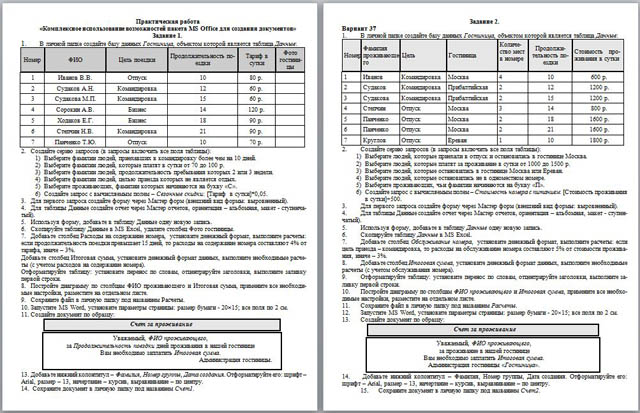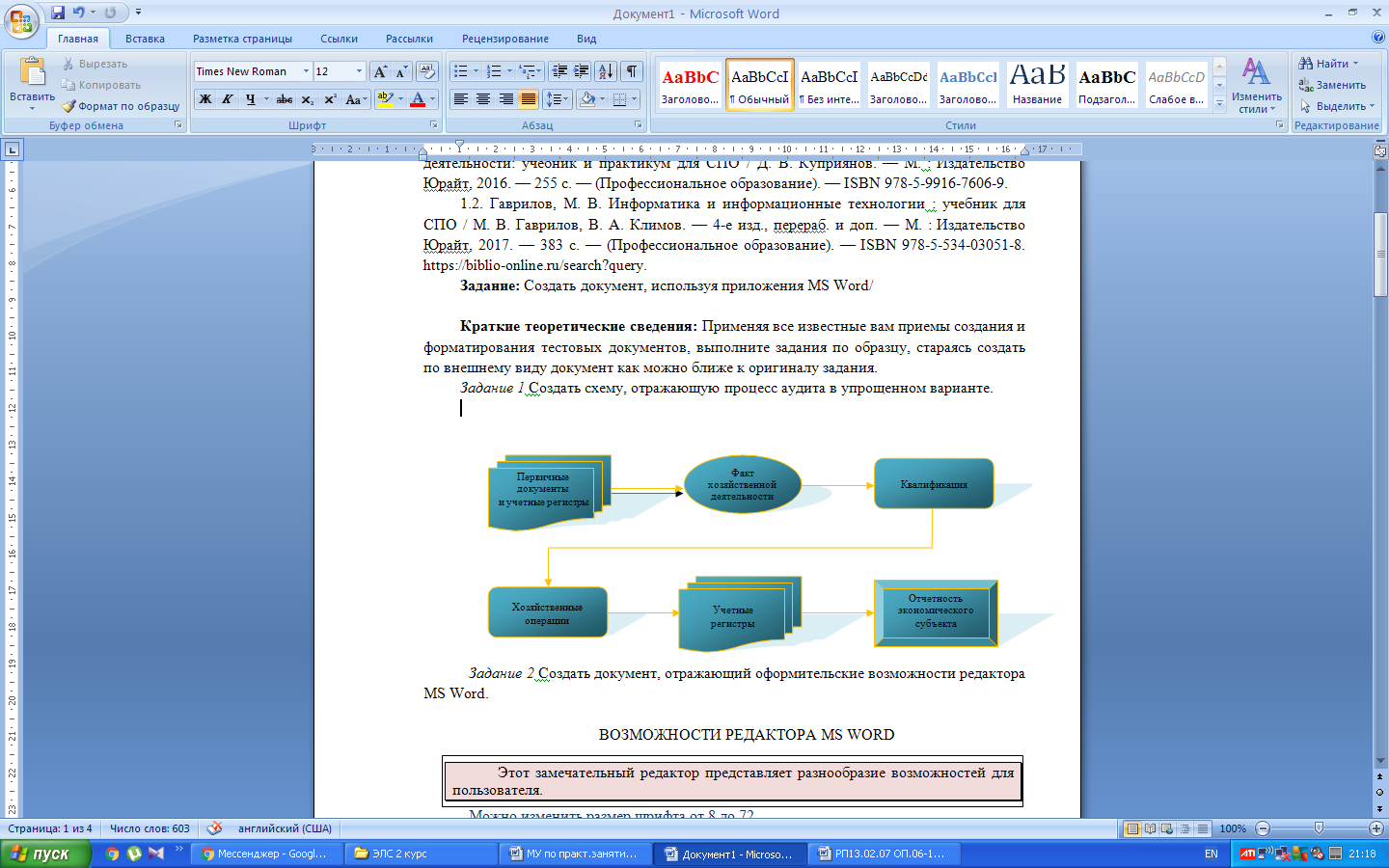Практическая работа №5
Тема: Комплексное использование возможностей Microsoft Word для создания документов.
Цель: — закрепление и
проверка навыков создания комплексных текстовых документов.
Вид
работы: фронтальный
Время
выполнения: 2 часа
Задания к практической работе
Применяя все известные вам приемы
создания и форматирования текстовых документов, выполните задания по образцу,
стараясь создать по внешнему виду документ как можно ближе к оригиналу задания.
Задание 1. Создать схему, отражающую процесс аудита
в упрощенном варианте.
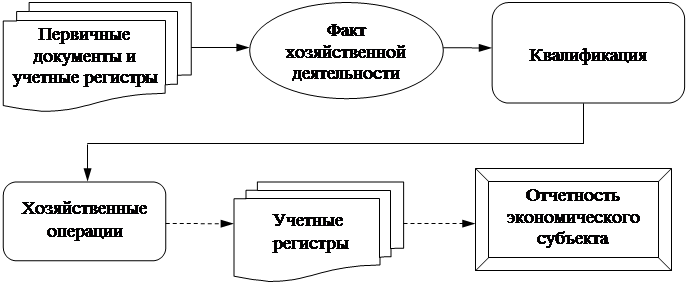 |
Задание
2. Создать оргдиаграмму с использованием SmartArt.
Источники информации программного комплекса

Задание
3. Создать документ, отражающий оформительские возможности редактора MS
Word.
ВОЗМОЖНОСТИ РЕДАКТОРА MS
WORD
Этот замечательный редактор
представляет разнообразие возможностей для пользователя.
Можно менять размер шрифта от
8 до 72.
Можно писать жирным
шрифтом, курсивом и подчеркиванием!
Можно выравнивать текст по
левому краю
По центру
По правому краю
По
ширине без отступа
И
с отступом, величину которого можно менять.
Можно
менять шрифты: Good luck you!
Good luck you!
Good luck you!
Шрифты в редакторе представлены в большом
разнообразии!
Можно вставить рисунок, а также
разные линии и
геометрические фигуры:
и
символы:

а
еще нарисовать схему:
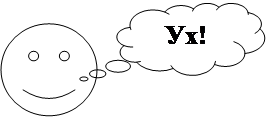 |
а
даже вставить автофигуры:
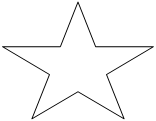 |
|||||
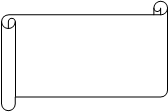 |
|||||
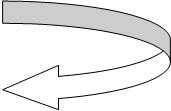 |
|||||
Вот такой чудесный текстовый
редактор MS Word!
Задание
4. Оформить рекламно-информационное письмо.
Краткая справка.
Логотип фирменного знака создать в графическом редакторе Paint и скопировать в
текстовый документ.
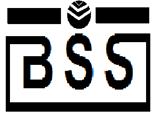
Москва, пр –
т Вернадского, д 53, Бизнес – Центр «Дружба», 11 этаж
Тел.: (095) 432 – 5779, 432 – 5780 Факс: (095) 432 – 9917
E – Mail:
root@bssys. Com URL: www/bssys.
com
|
Конструктор систем ЗАЩИЩЕННОГО ЭЛЕКТРОННОГО |
|
Единая Корпоративная Система Электронных Расчетов BS – Client v.2.2. |
BS – Client представляет
собой открытую систему построения комплексного удаленного документооборота
банка. Администрирование система не усложняется при увеличении числа удаленных
пунктов. Действительно, будучи один раз установлена у клиента, система может
обновлять сама себя удаленно по командам из банка.
|
В качестве готовых решений в системе BS – Client по |
|
|
Банк |
Банк |
|
Удаленная |
Филиал |
Для вашего удобства приведено оглавление с тем, чтобы
вы могли ознакомиться со всем материалом или только с особенно интересующим вас
параграфом 14 – «Наглядные схемы».
|
§ |
Описание |
|
1 |
Общая «Банк |
|
2 |
Особенности |
|
3 |
Комплект |
|
4 |
Гибкость |
|
5 |
Принципы |
|
6 |
Система |
|
7 |
ON |
|
8 |
Внесение |
|
9 |
Планы |
|
10 |
Мнение |
|
11 |
Наши |
|
12 |
Функциональные |
|
13 |
Функциональные |
|
14 |
Наглядные |
Задание
5. Создайте меню студенческого кафе по образцу.
|
Закуска «Дачная»…………………………………………………………………… Салат из клубники с соусом из меда, растительного маковыми зернами и молотой паприкой на листьях «Латук» с кольцами красного лука «Галионы»…………………………………………………………………. Запеченная сметано – Супы Борщ Холодный Горячие блюда «Дональд «Регата»…………………………………………………………………….. Регатони с Блюда с гриля Свиные «Тоскана»…………………………………………………………………… Филе «Сан Рыбные блюда «Рыба «по «Апельсиновый Филе с Десерт «Райские
Адрес: Студенческий проезд, д. 13 Тел.: 755-555 Часы работы: 12.00-2.00 К оплате принимается все основные виды кредитных карт |
6-50 8-50 5-00 5-50 19-00 5-00 10-00 8-50 18-00 12-00 4-00 6-00 |
Добавил:
Upload
Опубликованный материал нарушает ваши авторские права? Сообщите нам.
Вуз:
Предмет:
Файл:
Скачиваний:
326
Добавлен:
14.05.2015
Размер:
29.56 Кб
Скачать
КОМПЛЕКСНОЕ
ИСПОЛЬЗОВАНИЕ
ВОЗМОЖНОСТЕЙ
MS
WORD
ДЛЯ
СОЗДАНИЯ ТЕКСТОВЫХ
ДОКУМЕНТОВ
Задание
1. Создать документ по образцу.
Задание 2.
Набрать текст по образцу.
-
Вычислительная
техника является определяющим
компонентом таких составляющих
научно-технического прогресса, как
робототехника и гибкие производственные
системы, автоматизированные системы
проектирования и управления. С широким
внедрением вычислительной техники в
народное хозяйство связывается
возможность перевода его на путь
интенсивного развития. -
Миниатюрная
вычислительная машина (микропроцессор)
становится составной частью практически
любого прибора, устройства, агрегата.
Нет ни одной отрасли промышленности,
где применение вычислительной техники
не сулило бы существенного выигрыша
в эффективности производства,
совершенствования качества выпускаемой
продукции. -
С
широким использованием вычислительной
техники связываются планы по коренному
совершенствованию систем телевизионной
и телефонной связи, медицинского
обслуживания населения, образования.
Попытка
сжать настольный компьютер до размеров
плитки шоколада дала рождение новому
классу компьютеров — КАРМАННЫХ
ПЕРСОНАЛЬНЫХ КОМПЬЮТЕРОВ (КПК)
|
|
||||
Ваши навыки и
умения оцениваются «Удовлетворительно».
Задание
3. Набрать текст по образцу.
-
Вычислительная
техника является определяющим
компонентом таких составляющих
научно-технического прогресса, как
робототехника и гибкие производственные
системы, автоматизированные системы
проектирования и управления.-
С
широким внедрением вычислительной
техники в народное хозяйство связывается
возможность перевода его на путь
интенсивного развития. -
Миниатюрная
вычислительная машина (микропроцессор)
становится составной частью практически
любого прибора, устройства, агрегата.
-
-
Нет
ни одной отрасли промышленности, где
применение вычислительной техники не
сулило бы существенного выигрыша в
эффективности производства,
совершенствования качества выпускаемой
продукции. -
С
широким использованием вычислительной
техники связываются планы по коренному
совершенствованию систем телевизионной
и телефонной связи, медицинского
обслуживания населения, образования.
Ваши
навыки и умения оцениваются «Хорошо».
Задание
4. Создать таблицу по образцу.
|
ω |
χ |
σ φ |
||||||||||||
|
λ |
||||||||||||||
|
ή |
ν |
|||||||||||||
|
I |
II |
III |
IV |
V |
VI |
VII |
VIII |
IX |
X |
XI |
XII |
XIII |
XIV |
XV |
|
δ |
β |
|||||||||||||
Ваши
навыки и умения оцениваются «Отлично».
Сохраните
набранный документ в своей папке под
именем Лабораторная работа 5.doc
Задание
5.
-
Наберите
в редакторе MS
Word
произвольный текст, имеющий не менее
пяти заголовков. Объем текста должен
быть не менее 1500 символов с пробелами. -
В
строке состояния окна MS
Word
выполните щелчок левой кнопкой мыши
по кнопке Число
слов.
Откроется окно Статистика. -
Вставьте
копию активного окна Статистика.
Для этого необходимо нажать одновременно
сочетание клавиш ALT+Print
Screen,
затем выполнить вставку в документ. -
Произведите
форматирование текста. Параметры текста
и заголовка выбрать в таблице, приведенной
ниже в соответствии с порядковым номером
в журнале. -
В
конце документа обязательно укажите
какой вариант форматирования вы выбрали. -
Сохраните
набранный документ в своей папке с
именем «Мой текст.doc».
|
№ |
Параметры |
Параметры |
|
1 |
Полужирный расположение |
Колонтитул |
|
2 |
Курсив расположение |
Выравнивание |
|
3 |
Полужирный |
Выравнивание |
|
4 |
Полужирный |
Выравнивание |
|
5 |
Полужирный расположение |
Выравнивание |
|
6 |
Курсив |
Выравнивание |
|
7 |
Курсив расположение |
Колонтитул |
|
8 |
Полужирный |
Выравнивание |
|
9 |
Полужирный расположение |
Выравнивание |
|
10 |
Полужирный |
Колонтитул |
|
11 |
Курсив расположение |
Выравнивание |
|
12 |
Полужирный |
Выравнивание |
|
13 |
Полужирный |
Выравнивание |
|
14 |
Полужирный
расположение |
Колонтитул |
|
15 |
Полужирный |
Выравнивание |
Результаты выполнения лабораторной
работы РАСПЕЧАТАТЬ.
Соседние файлы в предмете [НЕСОРТИРОВАННОЕ]
- #
- #
- #
- #
- #
- #
- #
- #
- #
- #
- #
УВАЖАЕМЫЕ СТУДЕНТЫ!
-
Выполните лабораторную работу, используя методические рекомендации.
Выполненную лабораторную работу отправляем одним файлом (архив) на электронную почту: [email protected] с подписью: Дата-№ гр.-Фамилия студента.
Лабораторная работа
Тема. Комплексное использование Word
Цель: Сформировать документ Word.
Оборудование, программное обеспечение: Персональный компьютер, программа Microsoft Word
Порядок выполнения работы.
-
Создайте фрагмент текста WordArt (вставка — рисунок — объект WordArt)
Практическая работа

Microsoft Word

-
Наберите следующий текст
На всех стадиях своего развития человек тесно был связан с окружающим миром.
Но с тех пор, как появилось высокоиндустриальное общество, опасное вмешательство человека в природу резко усилилось, расширился объем этого вмешательства. Оно стало многообразнее и сейчас грозит стать глобальной опасностью для человечества. Расход невозобновимых видов сырья повышается, все больше пахотных земель выбывает из экономики, так как на них строятся города и заводы. Человеку приходится все больше вмешиваться в хозяйство биосферы – той части нашей планеты, в которой существует жизнь.
Биосфера Земли в настоящее время подвергается нарастающему антропогенному воздействию. При этом можно выделить несколько наиболее существенных процессов, любой из которых не улучшает экологическую ситуацию на планете. Наиболее масштабным и значительным является химическое загрязнение среды несвойственными ей веществами химической природы. Среди них – газообразные и аэрозольные загрязнители промышленно-бытового происхождения. Прогрессирует и накопление углекислого газа в атмосфере. Дальнейшее развитие этого процесса будет усиливать нежелательную тенденцию в сторону повышения среднегодовой температуры на планете. Вызывает тревогу у экологов и продолжающееся загрязнение Мирового океана нефтью и нефтепродуктами, достигшее уже 1/5 его общей поверхности. Нефтяное загрязнение таких размеров может вызвать существенные нарушения газо- и водообмена между гидросферой и атмосферой. Не вызывает сомнений и значение химического загрязнения почвы пестицидами и ее повышенная кислотность, ведущая к распаду экосистемы. В целом все рассмотренные факторы, Которым можно приписать загрязняющий эффект, оказывают заметное влияние на процессы, происходящие в биосфере.
-
Первый абзац отформатируйте следующим образом: шрифт – Times New Roman,14, красный, курсив
Второй абзац: отформатируйте след. образом: шрифт — Arial,l2, синий, полужирный
-
Установите курсор в первую строку первого абзаца и преобразуйте ее в буквицу (формат — буквица — 3строки)
-
установите курсор в конце последнего абзаца и создайте сноску: «фрагмент текста экс логического содержания для практической работы в текстовом редакторе» (вставка – ссылка — сноска)
-
Вставьте в документ верхний колонтитул «ДТК, гр.№ » (вид — колонтитулы).
-
Начните новый раздел, для этого воспользуйтесь командой (вставка- разрыв — начать — новый раздел — со следующей страницы)
-
Смените ориентацию бумаги на альбомную (файл — параметры страницы альбомная – до конца документа).
-
Наберите заголовок «КОЛОНКИ» и примените к нему стиль «Заголовок 1».
-
Скопируйте первый абзац несколько раз, а затем преобразуйте его в колонки (формат — колонки — три).
-
Начните новый раздел, для этого воспользуйтесь командой (вставка- разрыв — начать — новый раздел — со следующей страницы)
-
Смените ориентацию бумаги на книжную (файл — параметры страницы книжная — до конца документа).
-
Вставьте на страницу рисунки (вставка-рисунок — картинки) и любые авто фигуры (автофигуры — основные фигуры) по два.
-
Начните новый раздел, для этого воспользуйтесь командой (вставка- разрыв — начать — новый раздел — со следующей страницы)
-
Наберите заголовок Организация списков стиль «Заголовок 1»
-
Введите маркированный список (формат – список — маркированный)
Организация списков
-
Приобретение знаний об основных функциях MS Word на практических занятиях по информатике
-
Приобретение навыков работы с этими функциями
-
Уверенное использование MS Word в профессиональной деятельности
-
Начните новый раздел, для этого воспользуйтесь командой (Вставка — разрыв – начать — новый раздел – со следующей страницы)
-
Наберите заголовок «математический набор» и примените к нему стиль «Заголовок 1».
-
Наберите формулы (вставка – объект – редактор формул), снабдив их надписями.
Математический набор
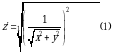
-
Пронумеруйте все страницы (вставка — номера страниц)
-
Начните новый раздел, для этого воспользуйтесь командой (Вставка — разрыв – начать — новый раздел – со следующей страницы)
-
Наберите заголовок «Оглавление» и примените к нему стиль «Заголовок 1».
-
На последней странице документа создайте оглавление вашего документа (вставка-ссылка — оглавление и указатели)
-
Продемонстрируйте свой документ
Задание 1.
1. В личной папке создайте базу данных Гостиница, объектом которой является таблица Данные:
2. Создайте серию запросов (в запросы включить все поля таблицы):
1) Выберите фамилии людей, приехавших в командировку более чем на 10 дней.
2) Выберите фамилии людей, которые платят в сутки от 70 до 100 р.
3) Выберите фамилии людей, продолжительность пребывания которых 2 или 3 недели.
4) Выберите фамилии людей, целью приезда которых не является отдых.
5) Выберите проживающих, фамилии которых начинаются на букву «С».
6) Создайте запрос с вычисляемым полем – Сезонные скидки: [Тариф в сутки]*0,05.
3. Для первого запроса создайте форму через Мастер форм (внешний вид формы: выровненный).
4. Для таблицы Данные создайте отчет через Мастер отчетов, ориентация – альбомная, макет — ступенчатый).
5. Используя форму, добавьте в таблицу Данные одну новую запись.
6. Скопируйте таблицу Данные в MS Excel, удалите столбец Фото гостиницы.
7. Добавьте столбец Расходы на содержание номера, установите денежный формат, выполните расчеты: если продолжительность поездки превышает 15 дней, то расходы на содержание номера составляют 4% от тарифа, иначе – 3%.
Добавьте столбец Итоговая сумма, установите денежный формат данных, выполните необходимые расчеты (с учетом расходов на содержание номера).
Отформатируйте таблицу: установите перенос по словам, отцентрируйте заголовки, выполните заливку первой строки.
7. Постройте диаграмму по столбцам ФИО проживающего и Итоговая сумма, примените все необходимые настройки, разместите на отдельном листе.
8. Сохраните файл в личную папку под названием Расчеты.
9. Запустите MS Word, установите параметры страницы: размер бумаги — 20´15; все поля по 2 см.
10. Создайте документ по образцу:
Счет за проживание
Уважаемый, ФИО проживающего,
за Продолжительность поездки дней проживания в нашей гостинице
Вам необходимо заплатить Итоговая сумма.
Администрация гостиницы.
13. Добавьте нижний колонтитул – Фамилия, Номер группы, Дата создания. Отформатируйте его: шрифт – Arial, размер – 13, начертание – курсив, выравнивание – по центру.
14. Сохраните документ в личную папку под названием Счет1.
Весь материал — в документе.
Работа добавлена на сайт samzan.net: 2015-07-10
Поможем написать учебную работу
Если у вас возникли сложности с курсовой, контрольной, дипломной, рефератом, отчетом по практике, научно-исследовательской и любой другой работой — мы готовы помочь.
Предоплата всего
от 25%
Подписываем
договор
Лабораторная работа
Тема: Комплексное использование приложений MS Office для создания документов.
Цель занятия. Закрепление и проверка навыков создания комплексных текстовых документов с встроенными расчетными таблицами и графиками.
Рисунок — 1. Исходные данные для Задания 1
Порядок работы
Применяя все известные вам приемы создания и форматирования текстовых и табличных документов, выполните задания по образцу, стараясь создать по внешнему виду документ как можнс ближе к оригиналу задания.
Задание 1. Создать таблицу расчета прибыли фирмы, произвести расчеты суммарных доходов, расходов (прямых и прочих) и прибыли; произвести пересчет прибыли в условные единицы по курсу (рисунок 1).
Выясните, при каком значении зарплаты прибыль будет равна 500000 р. (используйте режим Подбор параметра).
Краткая справка. Формулы для расчета:
Расходы: всего = Прямые расходы + Прочие расходы; Прибыль = Доходы: всего — Расходы: всего; Прибыль (у. е.) = Прибыль х Курс 1 у. е.
Задание 2. Создать «Ведомость учета остатков продуктов к товаров на складе».
Текстовую часть документа создайте в текстовом редакторе MS Word, таблицу учета продуктов и товаров создайте в MS Excel проведите расчеты и скопируйте в текстовый документ.
Задание 3. Фирма хочет накопить деньги для реализации нового проекта. С этой целью в течение пяти лет она кладет на счет ежегодно по 1250 $ в конце каждого года под 8 % годовых (рисунок 2). Определить сколько будет на счете фирмы к концу пятого года (в MS Excel). Построить диаграмму по результатам расчетов. Выясните, какую сумму надо ежегодно класть на счет, чтобы к концу пятого года накопить 10 000 $.
Краткая справка. Формула для расчета
Сумма на счете = D * ((1 + j)^n -1)/j
Сравните полученный результат с правильным ответом:
для n = 5 сумма на счете = 7333,25 $.
Для расчета суммы ежегодного вклада для накопления к концу пятого года 10 000 $ используйте режим Подбор параметра.
Вид экрана для расчета с использованием функции БЗ приведен на рисунок 3.
Рисунок — 2. Исходные данные для Задания 3
Рисунок — 3. Использование функции БЗ для расчета
Задание 4. Создать «Акт о порче товарно-материальных ценностей».
Текстовую часть документа создайте в текстовом редакторе MS Word, таблицу расчета стоимости товарно-материальных ценностей (ТМЦ) для списания создайте в MS Excel, проведите расчеты и скопируйте в текстовый документ.
Рисунок — 4. Исходные данные для Задания 5
Задание 5. Фирма собирается инвестировать проект в течение трех лет.
Имеется два варианта инвестирования: 1-й вариант: под 12 % годовых в начале каждого года; 2-й вариант: под 14 % годовых в конце каждого года. Предполагается ежегодно вносить по 500 000 р. Определить, в какую сумму обойдется проект (рисунок 4).
Порядок работы
Постройте сравнительную диаграмму по результатам расчетов для двух вариантов инвестирования. Выясните, какую сумму надо вносить ежегодно по каждому варианту инвестирования, чтобы общая сумма проекта составила 2 000 000 р.
Сравните полученный результат с правильным ответом: для n = 3 сумма проекта по 1-му варианту — 1 889 664,00 р.; по | 2-му варианту — 1 719 800,00 р.
Краткая с п р а в к а. Формулы для расчета:
1-й вариант: Сумма проекта = D * ((1 + j)A n — 1) * (1 + j)/j;
2-й вариант: Сумма проекта = D * ((1 + j)A n — l)/j.
Задание 6. Создать по образцу бланк счета для аренды автомобиля в MS Excel.
Автомобиль использовался с 12.10.04 00:00 до 14.10.04 16:40.
Тарифная ставка = 120 р./ч.
Краткая справка. Для ввода даты используйте функцию «Сегодня». При вводе периода аренды автомобиля используйте формат «Дата», в котором присутствуют дата и время.
Значение даты и времени представляют собой так называем серийные числа, поэтому с ними можно работать как с обычными числами, например вычитать одну дату из другой, чтобы получить разность в днях.
Порядок работы
Для подсчета количества часов аренды автомобиля установите в ячейке «Итого» числовой формат, рассчитайте разницу дат пользования (Дата по: — Дата с:). Вы получите количество дней пользования автомобилем. Для перевода количества дней пользования автомобилем в часы произведите умножение на 24 (рисунок 5).
Расчет суммы счета сделайте по следующей формуле
Всего = «Тариф за час» х Итого.
Конечный вид «Счета за аренду автомобиля» представлен на эис. 15.5.
Рисунок — 5. Конечный вид «Счета за аренду автомобиля»
Подборка по базе: Документ Microsoft Word (2).docx, Документ Microsoft Word.docx, Документ Microsoft Word.docx, Документ Microsoft Word.docx, Документ Microsoft Word (3).docx, Документ Microsoft Word (3).docx, Документ Microsoft Word.docx, Документ Microsoft Word (2).docx, Документ Microsoft Word (2).docx, Документ Microsoft Word.docx
Практическая работа 5
Тема: Комплексное использование возможностей MS word для создания документов.
Цель занятия. Закрепление и проверка навыков создания комплексных текстовых документов.
Перечень лабораторного оборудования, учебно-наглядных пособий:
ПЭВМ, текстовый процессор Microsoft Word, конвертер Portable Document Format (PDF).
Рекомендуемая литература:
1.1. Куприянов, Д. В. Информационное обеспечение профессиональной деятельности: учебник и практикум для СПО / Д. В. Куприянов. — М. : Издательство Юрайт, 2016. — 255 с. — (Профессиональное образование). — ISBN 978-5-9916-7606-9.
1.2. Гаврилов, М. В. Информатика и информационные технологии : учебник для СПО / М. В. Гаврилов, В. А. Климов. — 4-е изд., перераб. и доп. — М. : Издательство Юрайт, 2017. — 383 с. — (Профессиональное образование). — ISBN 978-5-534-03051-8. https://biblio-online.ru/search?query.
Задание: Создать документ, используя приложения MS Word/
Краткие теоретические сведения: Применяя все известные вам приемы создания и форматирования тестовых документов, выполните задания по образцу, стараясь создать по внешнему виду документ как можно ближе к оригиналу задания.
Задание 1 Создать схему, отражающую процесс аудита в упрощенном варианте.
Задание 2 Создать документ, отражающий оформительские возможности редактора MS Word.
ВОЗМОЖНОСТИ РЕДАКТОРА MS WORD
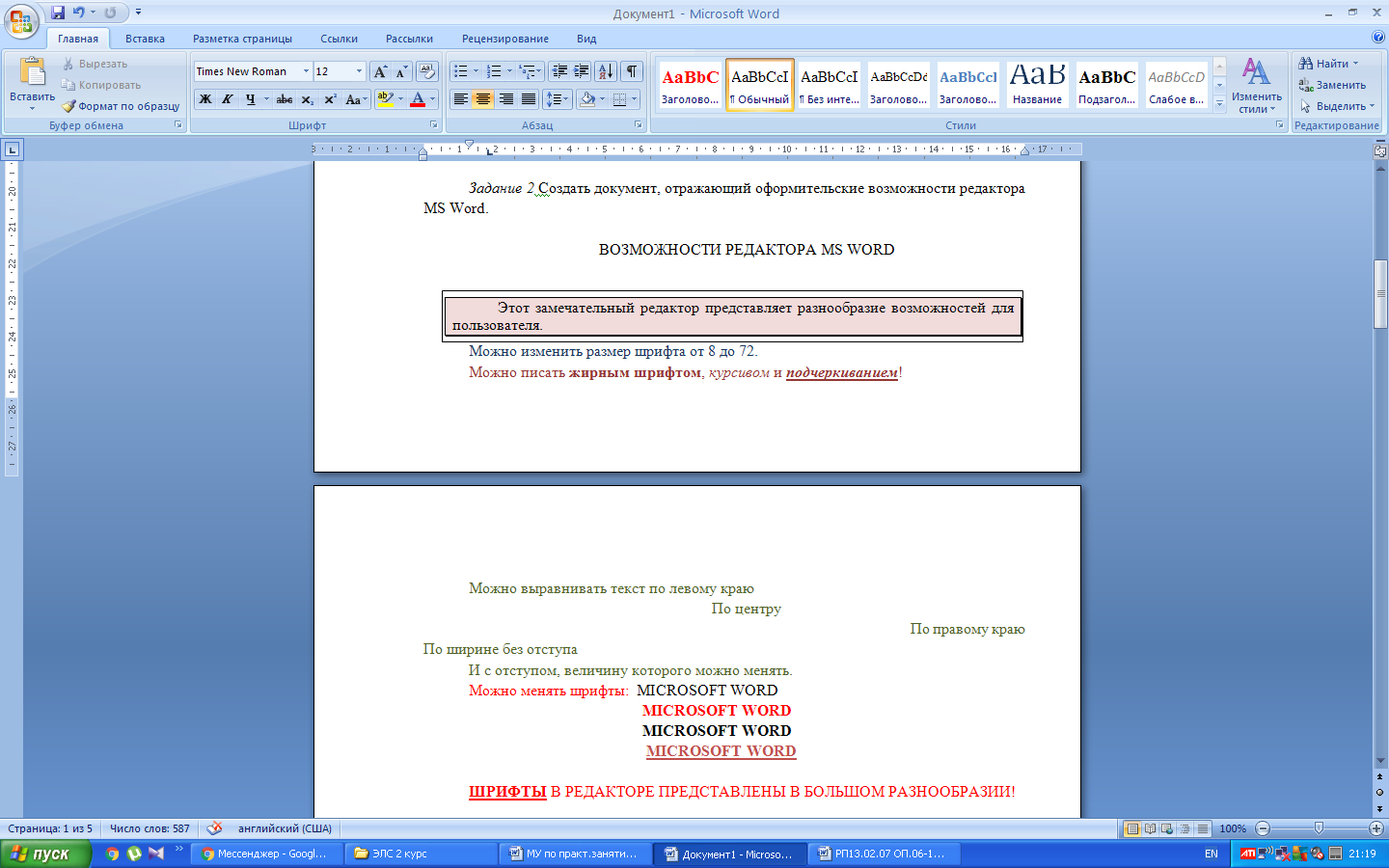
Можно изменить размер шрифта от 8 до 72.
Можно писать жирным шрифтом, курсивом и подчеркиванием!
Можно выравнивать текст по левому краю
По центру
По правому краю
По ширине без отступа
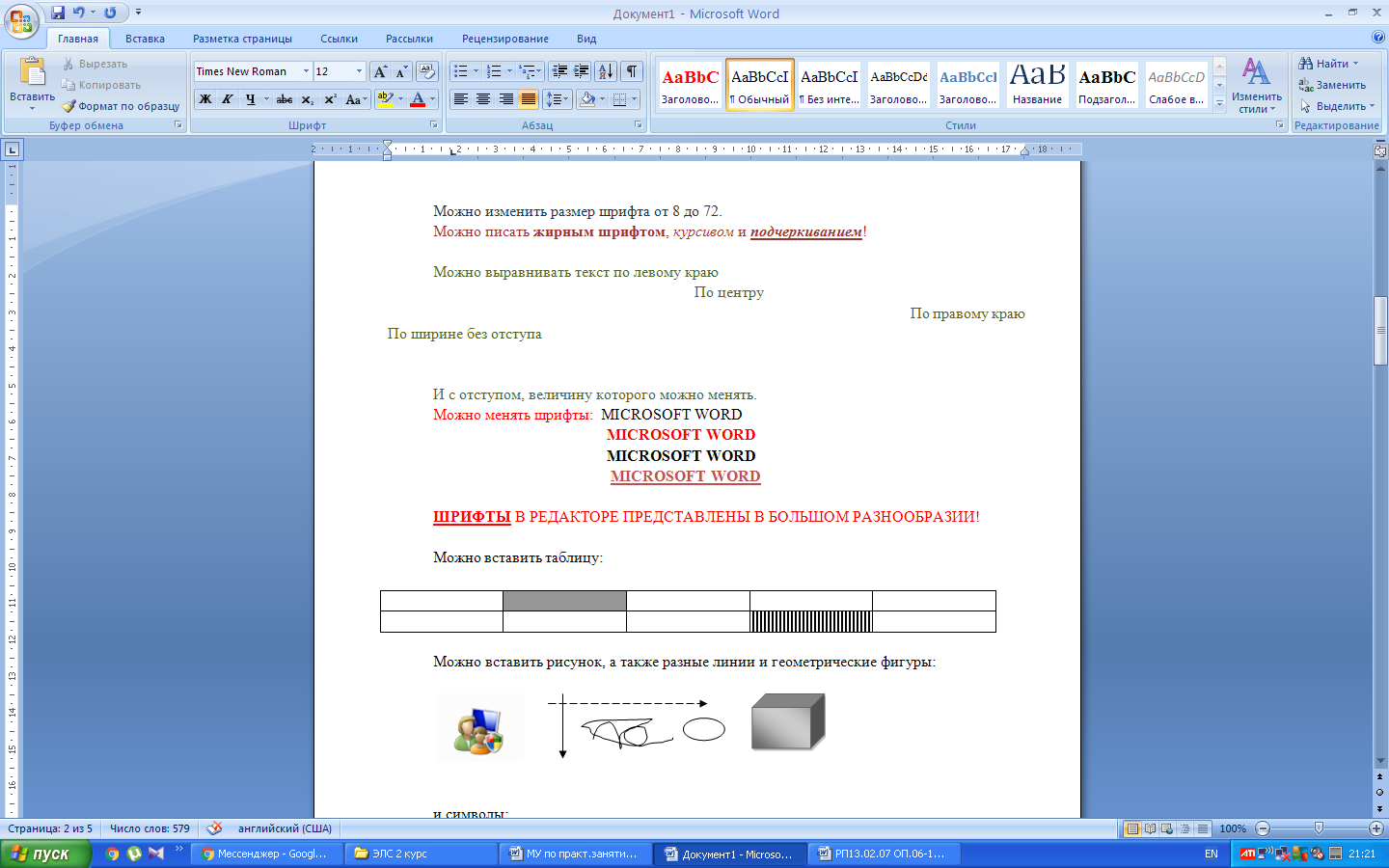
ШРИФТЫ В РЕДАКТОРЕ ПРЕДСТАВЛЕНЫ В БОЛЬШОМ РАЗНООБРАЗИИ!
Можно вставить таблицу:
Задание 3 Оформить рекламно-информационное письмо.
Краткая справка. Логотип фирменного знака создать в графическом редакторе Paint и скопировать в текстовый документ.
Б
Москва, пр-т Вернандского, д. 53, Бизнес-Центр «Дружба»,11 этаж
Тел.: (095) 432-5779, 432-5780 Факс: (095) 432-9917
Е-mail: root@bssys.com URL: www/bssys.com
Задание 4 Создайте меню студенческого кафе по образцу.
| Закуска | |
| «Дачная»………………………………………………………….. | 6-50 |
| Супы | |
| Борщ со сметаной и ростбифом………………………………… | 5-00 |
| Холодный суп «Гаспачо» со сметаной…………………………… | 5-50 |
| Горячие блюда | |
| «Дональд Даг»…………………………………………………… | 19-00 |
| Острая утиная грудка с апельсиновым соком и карамельными дольками груши | |
| «Регата»…………………………………………………………… | 5-00 |
| Ригатони с помидорами, ананасами и паприкой | |
| Рыбные блюда | |
| «Рыба лимонада», фаршированная двумя муссами с картофелем «по-мясному» и соусом | |
| «Апельсиновый Гренадин» …………………………………… | 18-00 |
| Десерт | |
| «Райские яблочки» ………………………………………………. | 4-00 |
| Пирожное «Плоды лета» с ванильным соусом ………………… | 6-00 |
| Адрес: Студенческий проезд, д.13
Тел.: 755-5555 Часы работы: 12.00-2.00 К оплате принимаются все основные виды
|
Задание 4 Создать рекламный проспект по образцу.

Порядок выполнения работы:
- Создать документ зачетной работы по разделу Microsoft Word.
- Выполнить задания.
- Сохранить созданный документ в общем файле практических работ в электронном виде.
- Оформить отчет по данной работе.
- Подготовиться к защите данной работы по контрольным вопросам.
Содержание отчета: Название работы, постановку цели и результаты выполнения, описанные пошагово в электронной форме, вывод о проделанной работе.
Контрольные вопросы:
- Создание нового документа.
- Слияние документов.
- Вставка объектов в документе.
- Редактирование и форматирование документа.
- Создание текстовых документов, используя приложения MS Word.

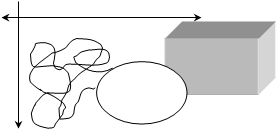





 Выполните лабораторную работу, используя методические рекомендации.
Выполните лабораторную работу, используя методические рекомендации.